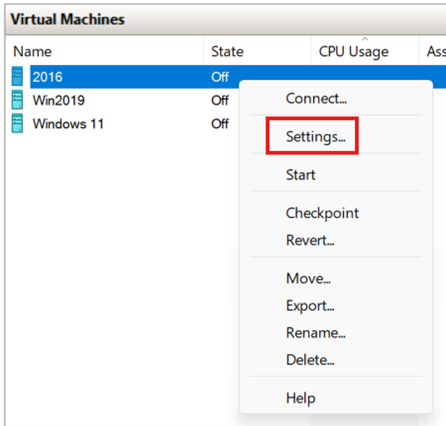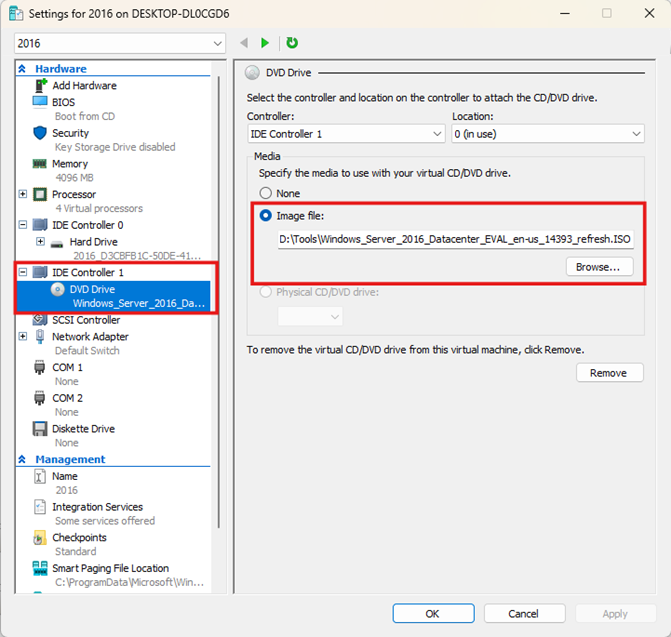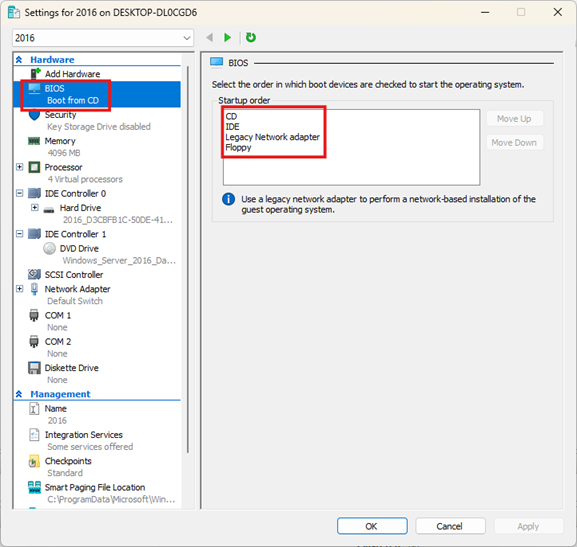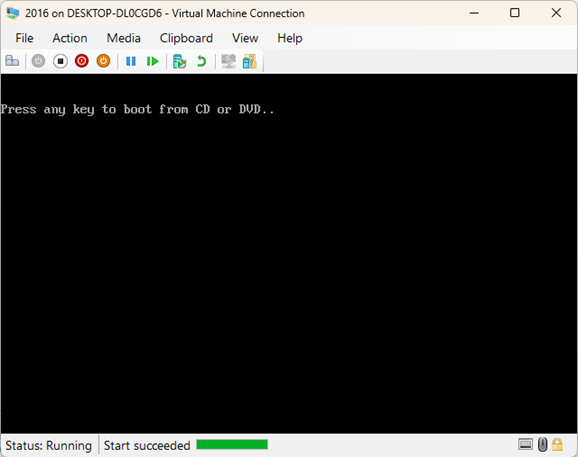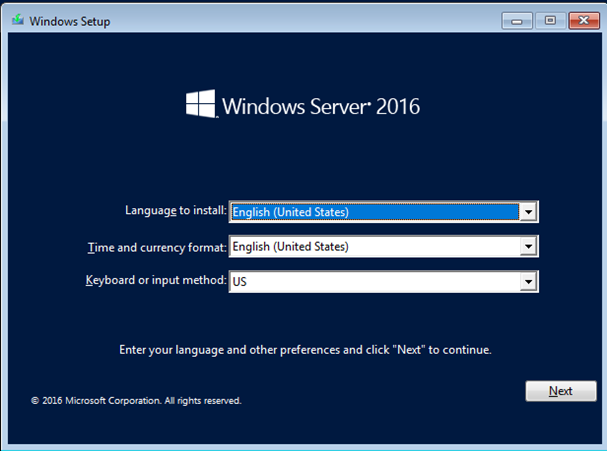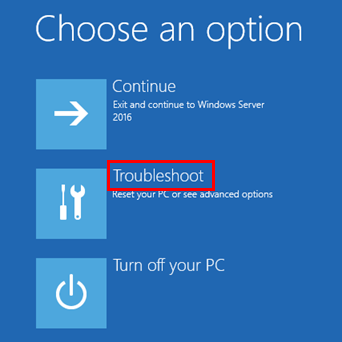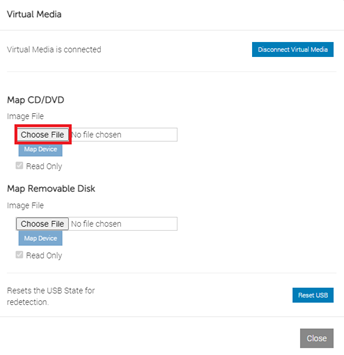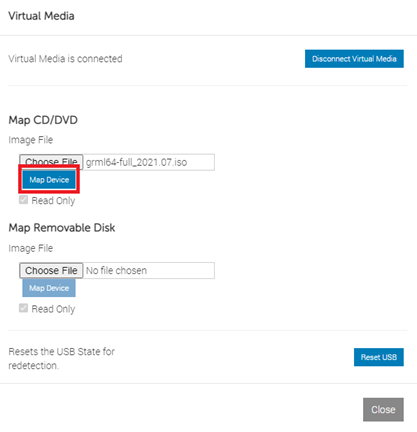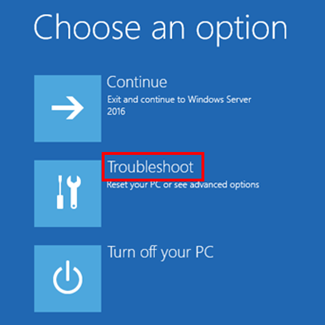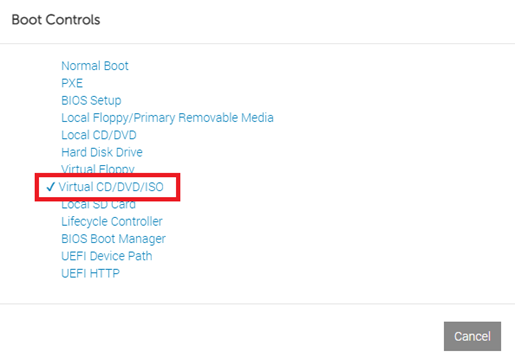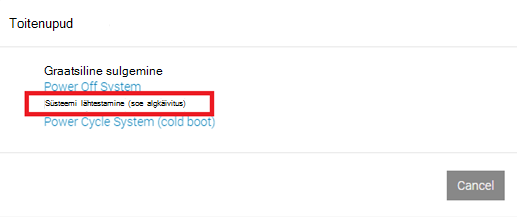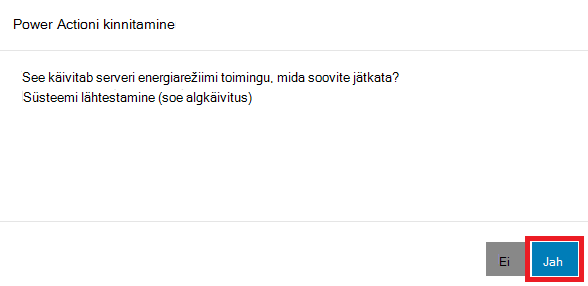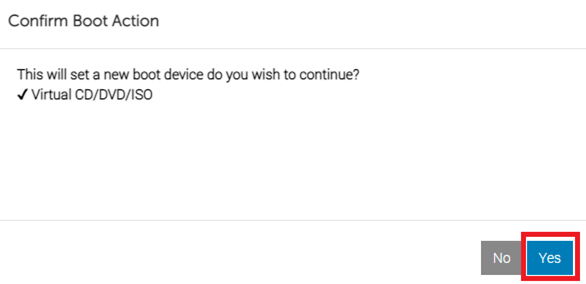|
Lisateavet CrowdStrike'i probleemi kohta Windowsi lõpp-punktides (klientrakendustes) leiate teemast KB5042421. |
Kokkuvõte
Microsoft on tuvastanud probleemi, mis mõjutab kohapealseid Windows Servereid, kus töötab CrowdStrike Falcon agent. Nendes serverites võidakse sinisel ekraanil 0x50 või 0x7E tõrketeateid ja ilmneda pidev taaskäivitamise olek.
Oleme saanud teateid õnnestumise kohta mõnedelt klientidelt, kes proovivad mõjutatud Windowsi serverites mitut taaskäivitamistoimingut teha.
Töötame koos CrowdStrike'iga , et pakkuda klientidele selle probleemi lahendamiseks kõige ajakohasemaid parandustoiminguid. Otsige selle käimasoleva probleemi kohta värskendusi.
Lahendus
NB!: Oleme välja andnud USB-tööriista, mis aitab seda käsitsi parandamist automatiseerida. Lisateavet leiate artiklist Uus taastetööriist, mis aitab lahendada CrowdStrike'i probleemi, mis mõjutab Windowsi seadmeid.
Selle probleemi lahendamiseks järgige neid juhiseid Oma Windows Serveri keskkonna kohta.
Selle probleemi leevendamiseks Hyper-V hostides majutatud virtuaalarvutites tehke järgmist.
TÄHTIS Järgmiste toimingute tegemiseks peab taastetõmmis olema DVD-le salvestatud.
-
Lülitage mõjutatud server Hyper-V halduskonsoolist välja. Paremklõpsake virtuaalarvutit ja seejärel klõpsake käsku Sätted.
-
Klõpsake vasakpoolsel navigeerimispaanil jaotises IDE-kontroller valikut DVD-draiv ja seejärel klõpsake Windows Serveri OPSÜSTEEMI ISO valimiseks nuppu Sirvi . ISO peab olema mõjutatud serveriga sama Windowsi versioon.
-
Kui ISO on laaditud, klõpsake vasakpoolsel navigeerimispaanil nuppu BIOS ja seejärel nihutage CD parempoolsel paanil käivitusjärjestuse ülaserva.
-
Käivitage VM konsoolist ja seejärel vajutage suvalist klahvi, kui olete cd- või DVD-lt algkäivitamiseks vajutanud suvalist klahvi . See käivitab virtuaalarvuti Windowsi eelinstallikeskkonda.
-
Klõpsake windowsi installiprogrammi kuval nuppu Edasi ja seejärel suvandit Paranda arvuti .
-
Klõpsake kuval Valige suvand nuppu Tõrkeotsing ja seejärel käsku Käsuviip.
-
Kui teie süsteemidraiv erineb draivist C:\, tippige C: ja vajutage sisestusklahvi (Enter). See lülitab teid C:\ draivile.
-
Tippige järgmine käsk ja vajutage sisestusklahvi (Enter):
CD C:\Windows\System32\drivers\CrowdStrike
Märkus Selles näites on C teie süsteemidraiv. See muutub crowdStrike'i kataloogiks.
-
Otsige kataloogis CrowdStrike üles fail, mis vastab üksusele "C-00000291*.sys". Selleks tippige järgmine käsk ja vajutage sisestusklahvi (Enter):
dir C-00000291*.sys
-
Kustutage leitud failid jäädavalt. Selleks tippige järgmine käsk ja vajutage sisestusklahvi (Enter):
del C-00000291*.sys
-
Taaskäivitage seade.
Selle probleemi lahendamiseks füüsilistes serverites järgige järgmiste meetodite juhiseid.
Järgmistes meetodites kasutame Dell iDRAC kaughalduskonsooli. Näiteks saate mõjutatud serveri jaoks juurde pääseda kaughaldusliidesele. Olenevalt OEM-ist võib see iga tarnija puhul olla erinev (nt iLO HP jaoks, iDRAC Delli jaoks, CIMC Cisco jaoks).
Liikuge selle liidese jaotisse, mis võimaldab teil käivitada kaugkonsooli või virtuaalkonsooli.
1. meetod: ISO paigaldamine kaugkonsoolist
-
Liikuge halduskonsooli jaotises Kaugkonsoolvirtuaalmeediumile.
-
Leidke ISO ühendamise või virtuaalkandja lisamise suvand. See suvand võib olla tähistatud nimega Virtuaalmeedium, VirtuaalNE DVD jne.
-
Iso-kujutise ühendamiseks või manustamiseks valige suvand. Teil palutakse sirvida oma kohaliku süsteemi ISO-faili.
-
Sirvige ja valige ISO-fail, mis on mõjutatud serveriversiooniga samast versioonist.
-
Kinnitage valik ja oodake, kuni halduskonsool iso serverisse üles laadib ja serverisse ühendab.
-
Kui ISO on ühendatud, avage serveri operatsioonisüsteem või haldusliides.
-
Kuval Valige suvand valige Tõrkeotsing ja seejärel Käsuviip.
-
Kui teie süsteemidraiv erineb C:\-st, tippige C: ja vajutage sisestusklahvi (Enter). See lülitab teid C:\ draivile.
-
Tippige järgmine käsk ja vajutage sisestusklahvi (Enter):
CD C:\Windows\System32\drivers\CrowdStrike
Märkus Selles näites on C teie süsteemidraiv. See muudab kataloogi CrowdStrike'i kataloogiks.
-
Otsige kataloogis CrowdStrike üles fail, mis vastab üksusele "C-00000291*.sys". Selleks tippige järgmine käsk ja vajutage sisestusklahvi (Enter):
dir C-00000291*.sys
-
Kustutage failid jäädavalt. Selleks tippige järgmine käsk ja vajutage sisestusklahvi (Enter).
del C-00000291*.sys
-
Taaskäivitage seade.
2. meetod: ISO paigaldamine veebikonsoolist
-
Klõpsake virtuaalkonsooli aknas algkäivituse nuppu, et pääseda juurde menüüle Algkäivitus .
-
Valige algkäivitusmenüüstVirtuaalne CD/DVD/ISO. Valiku kinnitamiseks klõpsake dialoogiboksis Algkäivituse juhtelemendid nuppu Jah.
-
Klõpsake virtuaalkonsooli aknas nuppu Toide.
-
Valige menüüs Toitejuhtelemendid käsk Lähtesta süsteem (soe algkäivitus).
-
Valiku kinnitamiseks klõpsake dialoogiboksis Power Actioni kinnitamine nuppu Jah.
-
Pärast seda, kui server on POST-protsessi lõpule viinud, algab see valitud failist. ISO-kujutis. Valige algkäivitusseadmeks virtuaalne CD-/DVD-draiv. Windowsi eelinstallikeskkonda sisenemiseks taaskäivitage server.
-
Kui seade taaskäivitub kuvale Valige suvand , klõpsake nuppu Tõrkeotsing ja seejärel käsku Käsuviip.
-
Kui teie süsteemidraiv erineb C:\-st, tippige C: ja vajutage sisestusklahvi (Enter). See lülitab teid C:\ draivile.
-
Tippige järgmine käsk ja vajutage sisestusklahvi (Enter):
CD C:\Windows\System32\drivers\CrowdStrike
Märkus Selles näites on C teie süsteemidraiv. See muutub crowdStrike'i kataloogiks.
-
Otsige kataloogis CrowdStrike üles fail, mis vastab üksusele "C-00000291*.sys". Selleks tippige järgmine käsk ja vajutage sisestusklahvi (Enter):
dir C-00000291*.sys
-
Kustutage failid jäädavalt. Selleks tippige järgmine käsk ja vajutage sisestusklahvi (Enter):
del C-00000291*.sys
-
Taaskäivitage seade.
Võtke ühendust crowdstrike'iga
Kui pärast ülaltoodud juhiste järgimist tekib endiselt probleeme seadmesse sisselogimisega, pöörduge täiendava abi saamiseks CrowdStrike'i poole.
Viited
Artiklis käsitletava kolmanda osapoole toote lõi Microsoftist sõltumatu ettevõte. Me ei anna nende toodete jõudluse ega töökindluse osas mitte mingigi kaudset ega muud garantiid.
Pakume kolmanda osapoole kontaktteavet, mis aitab teil leida tehnilist tuge. Sellist kontaktteavet võidakse ilma ette teatamata muuta. Me ei taga selle kolmanda osapoole kontaktteabe täpsust.